Zmuś system Windows do naprawy uszkodzonych komponentów podczas wskazywania na WSUS
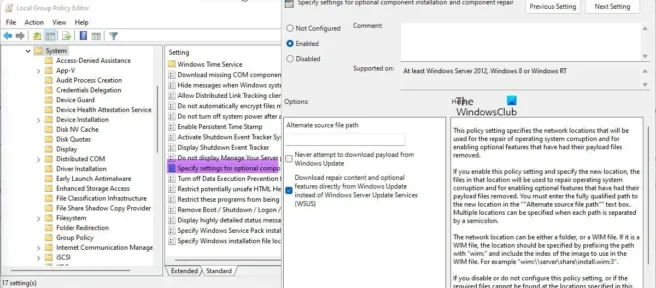
Czasami może być konieczne przywrócenie systemu. Domyślnie system Windows pobiera pliki bezpośrednio z usług Windows Server Update Services lub WSUS. Jeśli jednak chcesz pobrać pliki z usługi Windows Update i zmusić system Windows do naprawy uszkodzonych komponentów, możesz skorzystać z tego przewodnika. Wszystko, co musisz zrobić, to zmienić ustawienie zasad grupy.
Gdy Windows wskazuje na WSUS, naprawia uszkodzone komponenty, które należy pobrać z serwerów Microsoft lub Windows Update. Zapobiega również instalowaniu w systemie niektórych narzędzi, takich jak RSAT.
Zmuś system Windows do naprawy uszkodzonych komponentów podczas wskazywania na WSUS
Aby zmusić system Windows do naprawy uszkodzonych komponentów po wskazaniu programu WSUS, masz dwie możliwości:
- Użyj lokalnego edytora zasad grupy
- Użyj Edytora rejestru
Aby dowiedzieć się więcej o tych metodach, czytaj dalej.
1] Korzystanie z lokalnego edytora zasad grupy
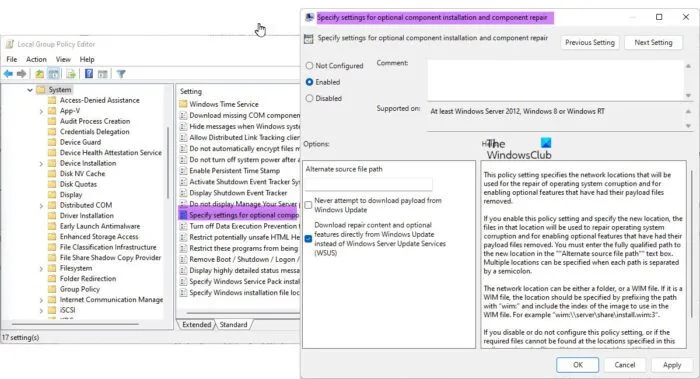
Aby zmusić system Windows do naprawy uszkodzonych składników po wskazaniu usług Windows Server Update Services za pomocą Edytora lokalnych zasad grupy, wykonaj następujące kroki:
- Naciśnij Win + R, aby otworzyć okno Uruchom.
- Wpisz gpedit.msc i kliknij OK.
- Podążaj tą ścieżką: Konfiguracja komputera > Szablony administracyjne > System
- Zlokalizuj opcję Określ opcje instalowania składników opcjonalnych i przywracania składników.
- Kliknij go dwukrotnie i wybierz opcję Włączone.
- Zaznacz pole wyboru Pobierz zawartość do odzyskiwania i funkcje zaawansowane bezpośrednio z witryny Windows Update, a nie z usług Windows Server Update Services (WSUS).
- Kliknij OK, aby zapisać zmianę.
Teraz twój system automatycznie naprawi uszkodzone komponenty.
2] Korzystanie z Edytora rejestru
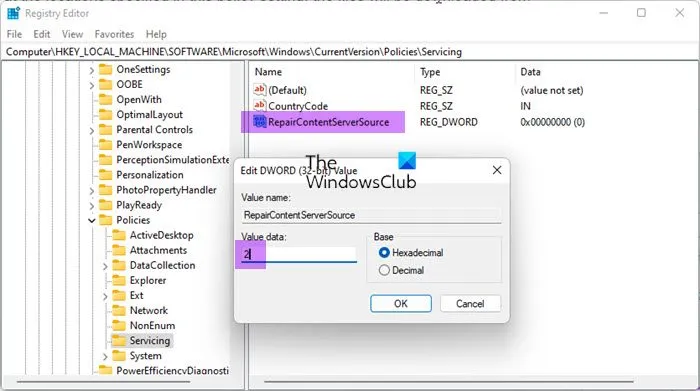
To samo można skonfigurować za pomocą edytora rejestru. Jeśli nie chcesz korzystać z Edytora lokalnych zasad grupy i używasz Edytora rejestru, możesz postępować zgodnie z tym przewodnikiem.
Najpierw musisz otworzyć Edytor rejestru. Aby to zrobić, naciśnij Win + R, aby otworzyć monit Uruchom, wpisz regedit i naciśnij przycisk Enter . Jeśli pojawi się monit UAC, musisz kliknąć przycisk Tak, aby otworzyć rejestr systemu Windows.
Po otwarciu przejdź do następującej ścieżki:
HKEY_LOCAL_MACHINE\SOFTWARE\Microsoft\Windows\CurrentVersion\Policies\Servicing
FYI, to ustawienie należy utworzyć w HKLM. Nie możesz zrobić tego samego w HKCU lub HKEY_CURRENT_USER.
W kluczu usługi musisz utworzyć wartość REG_DWORD. Aby to zrobić, kliknij prawym przyciskiem myszy opcję Obsługa > Nowy > Wartość DWORD (32-bitowa) i nadaj jej nazwę RepairContentServerSource.
Następnie kliknij go dwukrotnie i ustaw Dane wartości na 2.
Na koniec kliknij przycisk OK, zamknij wszystkie otwarte okna i uruchom ponownie komputer.
Jak naprawić uszkodzone składniki Windows Update?
Możesz naprawić uszkodzone składniki Windows Update za pomocą narzędzia DISM. Jeśli nie wiesz, DISM to wbudowane narzędzie, którego możesz używać z wiersza poleceń. Bez względu na to, w jaki sposób składniki Windows Update zostały uszkodzone, możesz to naprawić, uruchamiając narzędzie DISM w oknie wiersza polecenia z podwyższonym poziomem uprawnień. Możesz przeczytać ten szczegółowy przewodnik, jak naprawić uszkodzone pliki systemowe Windows Update za pomocą narzędzia DISM.
Jak zmusić komputer do zgłaszania się do programu WSUS?
Aby wymusić na komputerze zgłaszanie się do usług Windows Server Update Services lub WSUS, należy użyć dwóch poleceń w systemie klienta lub serwera. Najpierw wprowadź to polecenie: gpupdate /force. Następnie musisz użyć tego polecenia: wuauclt /detectnow. Jednak w niektórych przypadkach pomocne jest również następujące polecenie: wuauclt.exe /resetauthorization /detectnow.
źródło: Klub Windowsa



Dodaj komentarz